サイト会員:サイト会員リストを追加・カスタマイズする
6分
サイトにサイト会員リストパーツを追加して、会員を表示しましょう。レイアウト、デザイン、会員バッジをカスタマイズし、リストをすべての訪問者に表示するか、ログインしているメンバーにのみ表示するかを選択します。

Wix エディタ
Wix Studio エディタ
- エディタに移動します。
- エディタ左側で「パーツを追加」
 をクリックします。
をクリックします。 - 「コミュニティ」をクリックします。
- 「サイト会員リスト」をクリックします。
- サイト会員リストパーツをクリックしてページにドラッグします。
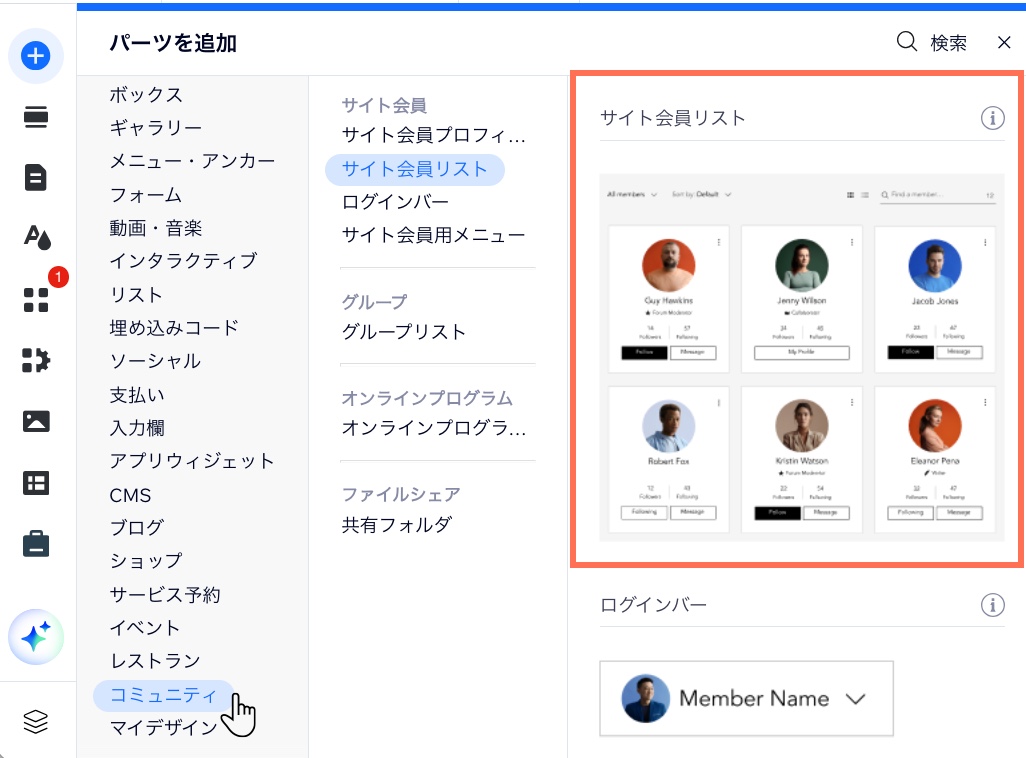
- サイト会員リストパーツを選択します。
- 「設定」をクリックします。
- カスタマイズする内容を選択します:
レイアウト
表示設定
デザイン
設定
バッジ
次のステップ:
- 会員エリアにプロフィールページを追加します。設定後は、ライブサイトの会員リストでサイト会員をクリックすると、その会員のプロフィールが表示され、そこで詳細情報を確認することができます。その後、必要に応じてサイト会員プロフィール項目をカスタマイズできます。
- ログインバーをカスタマイズすることもできます。

